webstorm创建vue项目的步骤
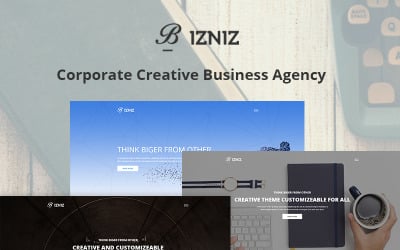
WebStorm 是一款由 JetBrains 公司推出的一款强大的集成开发环境(IDE),特定用于前端开发人员。它提供了许多功能和工具,能够帮助开发者快速、高效地开发网页和应用程序。Vue.js 是一款流行的 JavaScript 框架,用于构建用户界面。下面是在 WebStorm 中创建 Vue 项目的步骤:
1. 首先,你需要安装 WebStorm。从 JetBrains 官方网站下载适用于你的操作系统的版本,并按照安装向导进行安装。
2. 打开 WebStorm,并选择 "Create New Project"(创建新项目)选项。在弹出的窗口中,选择 "Empty Project"(空项目)模板,并点击 "Next"(下一步)。
3. 在下一个窗口中,输入项目的名称和项目的路径。你可以选择使用默认路径,或者选择自己喜欢的路径。完成后,点击 "Next"(下一步)。
4. 接下来,选择 Vue 项目的配置方式。WebStorm 提供了两个选项,其中一个是手动配置,另一个是使用 Vue CLI。在这里,我们选择使用 Vue CLI 进行配置。
5. 点击 "Create"(创建)按钮后,WebStorm 将使用 Vue CLI 初始化你的项目。这可能需要一些时间,具体取决于网络的速度和你的计算机性能。
6. 一旦初始化完成,将会出现一个成功的提示消息。点击 "Open in new window"(在新窗口中打开)按钮,就可以打开项目。
7. 打开项目后,你将看到一个文件夹结构,其中包含了 Vue 项目的各种文件和目录。
8. 在 WebStorm 的底部工具栏中,点击 "Terminal"(终端)选项,以打开终端窗口。
9. 在终端窗口中,输入以下命令来安装项目所需的依赖项:
```
npm install
```
这将自动下载和安装项目所需的所有依赖项。
10. 安装完成后,输入以下命令来启动开发服务器:
```
npm run serve
```
这将启动一个本地服务器,并在默认的端口上运行 Vue 项目。
11. 打开 WebStorm 的浏览器,输入 `http://localhost:8080`,就可以查看运行的 Vue 项目。
至此,你已经成功地在 WebStorm 中创建了一个 Vue 项目。你可以开始编辑代码、添加新功能、调试和测试你的应用程序。WebStorm 提供了许多功能和工具,使得 Vue 项目的开发变得更加高效和容易。希望这篇指南对你有所帮助!
 邮件群发-邮件群发软件|邮件批量发送工具|群发邮件平台|批量邮箱发送系统公司
邮件群发-邮件群发软件|邮件批量发送工具|群发邮件平台|批量邮箱发送系统公司








